随着全民移动互联时代的到来,随时随地接入网络成为一种需求。而将个人电脑设置为移动热点,既能为自己的移动设备提供网络支持,同时也可以分享给周围的朋友或同事使用。如何设置电脑的移动热点WiFi密码呢?本文将为您详细解答。
一、电脑设置移动热点的前提条件
在开始设置移动热点之前,需要确认您的电脑满足几个基本条件。确保您的电脑具备无线网络适配器,并且该适配器支持创建热点功能。您需要拥有管理员权限来更改网络设置。您的电脑必须连接到一个可以上网的Wi-Fi或有线网络。
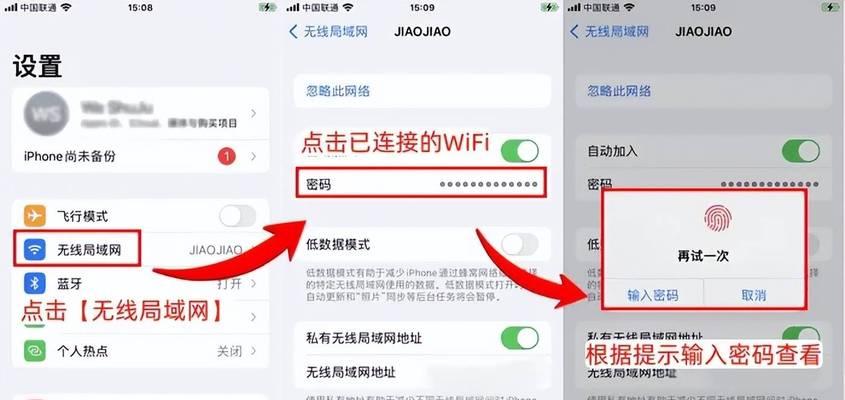
二、在Windows系统上设置移动热点及修改WiFi密码
1.打开“设置”菜单
点击桌面上的“开始”按钮,然后选择“设置”(齿轮形状的图标)。
2.访问网络和互联网设置
在设置菜单中,选择“网络和互联网”选项。
3.创建移动热点
在“网络和互联网”界面中,选择左侧菜单中的“移动热点”功能。
4.配置移动热点
点击“编辑”按钮,您可以在这里自定义网络名称(SSID)和密码。点击保存即可。
5.开启移动热点
返回“移动热点”页面,打开“移动热点”滑块开关,即可开始分享网络。
6.查看并管理连接的设备
在移动热点页面下,您可以看到已连接到您热点的设备列表,并可以管理它们。
7.修改WiFi密码
如果需要修改WiFi密码,返回到“编辑”界面,修改密码后再次保存即可。
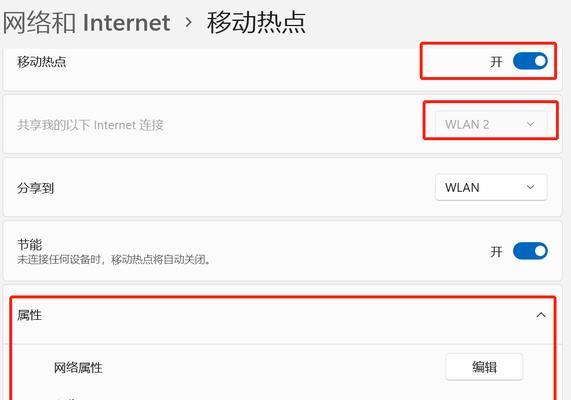
三、在Mac系统上设置移动热点及修改WiFi密码
1.打开系统偏好设置
点击屏幕左上角的苹果菜单,选择“系统偏好设置”。
2.选择共享设置
在“系统偏好设置”中,找到并点击“共享”选项。
3.设置互联网共享
在“共享”面板中,选择“互联网共享”功能。
4.配置互联网共享
在“互联网共享”面板中,设置Wi-Fi选项,点击“Wi-Fi选项”按钮来设置网络名称和密码。
5.开启移动热点
在“互联网共享”面板,打开“Internet共享”选项。
6.查看并管理连接的设备
您可以通过“网络”偏好设置,看到连接到您的热点的设备列表,并进行管理。
7.修改WiFi密码
修改密码时,重复步骤3和4即可。
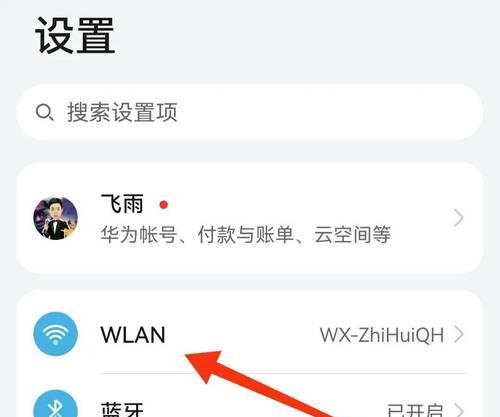
四、常见问题解答
Q1:如何检查网络连接情况?
无论是在Windows还是Mac系统中,您都可以通过查看移动热点的状态来检查网络连接情况。在“网络和互联网”或“网络”偏好设置中,可以查看到热点是否正常运行以及网络的详细信息。
Q2:我设置的WiFi密码安全吗?
建议您使用至少12位的复杂密码,包含大小写字母、数字以及特殊符号的组合,以提高密码的安全性。应避免使用容易被猜到的密码,如生日、姓名等。
Q3:如果我忘记了自己的WiFi密码,该如何找回或重置?
如果您忘记了自己设置的WiFi密码,可以在设置移动热点时重新配置密码。对于某些系统,您可以尝试查看保存在系统密码管理器中的密码,或者在路由器管理界面中重置密码。
五、实用技巧与建议
提升网络安全性
在设置移动热点时,您可以启用WPA2或WPA3加密标准,这样可以提高网络安全性,防止未授权的设备连接到您的热点。
多设备兼容性问题
确保您设置的移动热点兼容范围内的设备都能顺利连接。同时,不同操作系统的设备连接可能会存在兼容性问题,比如安卓设备和苹果设备在连接同一热点时可能需要不同的设置选项。
网络流量管理
在创建移动热点时,还可以设置带宽限制,合理分配网络资源,避免个别设备占用过多流量,导致网络速度下降。
六、结语
通过本文的介绍,相信您已能够轻松地在电脑上设置移动热点,并配置WiFi密码。提醒您在享受便捷的互联网服务的同时,也要注意网络安全和个人隐私保护。希望您能够充分利用所学知识,安全便捷地分享网络连接。
标签: #wifi密码









